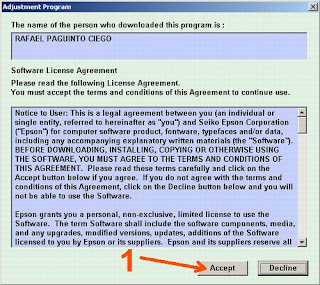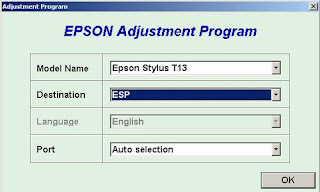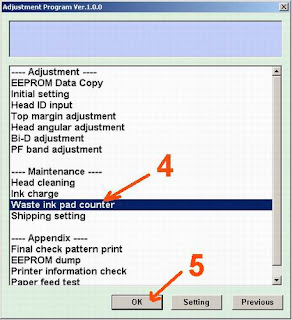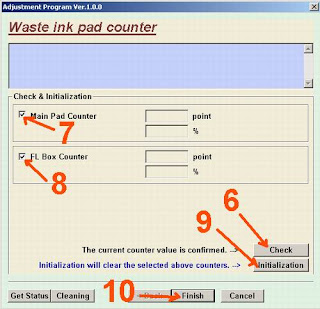Cara Self Test Printer HP dan Canon
 Jika
anda seorang tehnisi komputer ataupun anda yang sedang berusaha
memperbaiki printer anda sendiri, mungkin trik ini akan sangat berguna
bagi anda untuk mempercepat pekerjaan servis anda. Trik kali ini adalah
tentang Cara Self Test Printer HP dan Canon. Dengan menggunakan trik
self test printer ini, anda tidak perlu menggunakan komputer ataupun
laptop untuk melakukan test print printer HP dan Canon anda. Anda hanya
cukup menggunakan konfigurasi tombol yang ada di printer anda.
Jika
anda seorang tehnisi komputer ataupun anda yang sedang berusaha
memperbaiki printer anda sendiri, mungkin trik ini akan sangat berguna
bagi anda untuk mempercepat pekerjaan servis anda. Trik kali ini adalah
tentang Cara Self Test Printer HP dan Canon. Dengan menggunakan trik
self test printer ini, anda tidak perlu menggunakan komputer ataupun
laptop untuk melakukan test print printer HP dan Canon anda. Anda hanya
cukup menggunakan konfigurasi tombol yang ada di printer anda.Cara Self Test Printer HP D2566 :
- Siapkan kertas 1-2 lembar di paper tray HP D2566
- Hidupkan Printer HP D2566 anda.
- Tekan tombol power dan tahan jangan di lepaskan. ( karena kalau dilepaskan printer akan mati )
- Kemudian tekan tombol panah (resume) 4x (empat kali)
- Kemudian lepas tombol power HP D2566 tersebut, dan HP D2566 akan melakukan self test print.
- Siapkan kertas 1-2 lembar di paper tray printer HP anda
- Hidupkan Printer HP anda.
- Tekan tombol power dan tahan jangan di lepaskan. ( karena kalau dilepaskan printer akan mati )
- Kemudian lakukan “buka-tutup” cover printer atau tutupnya printer 4x (empat kali “buka-tutup”), jangan sampai kurang dengan kondisi terakhir printer menutup,
- Kemudian lepas tombol power printer HP anda, dan printer HP anda akan melakukan self test print.
- Siapkan kertas 1-2 lembar di paper tray printer Canon anda
- Hidupkan Printer Canon anda.
- Tekan-tekan tombol resume 4x (empat kali) secara cepat, jangan sampai kurang.
- Dan printer Canon anda akan mulai melakukan self test print.






 Mungkin
kita merasa bingung jika waktu kerja kita tersita karena mengatasi
Printer yang ngak mau jalan karena dah waktu nya di riset (tanda 2 nya
lampu berwarna merah berkedip kedip)
Mungkin
kita merasa bingung jika waktu kerja kita tersita karena mengatasi
Printer yang ngak mau jalan karena dah waktu nya di riset (tanda 2 nya
lampu berwarna merah berkedip kedip)